Planning
Inhoud
Een app-gebruiker die toegevoegd is aan een of meerdere werkpakketten krijgt deze automatisch via de synchronisatie aangeboden in zijn app.
Als hij wil gaan registreren, dan kan hij vervolgens zelf de activiteiten selecteren die toegevoegd zijn aan deze werkpakketten.
Het is hiernaast ook mogelijk om in het webportaal registraties in te plannen voor app-gebruikers.
Dit kan met de module Planning.
Planning bestaat uit een aantal tabbladen.
In alle tabbladen kunt u uitgebreid zoeken, filteren en sorteren.
De inhoud en de mogelijkheden worden hieronder verder toegelicht.
Planning
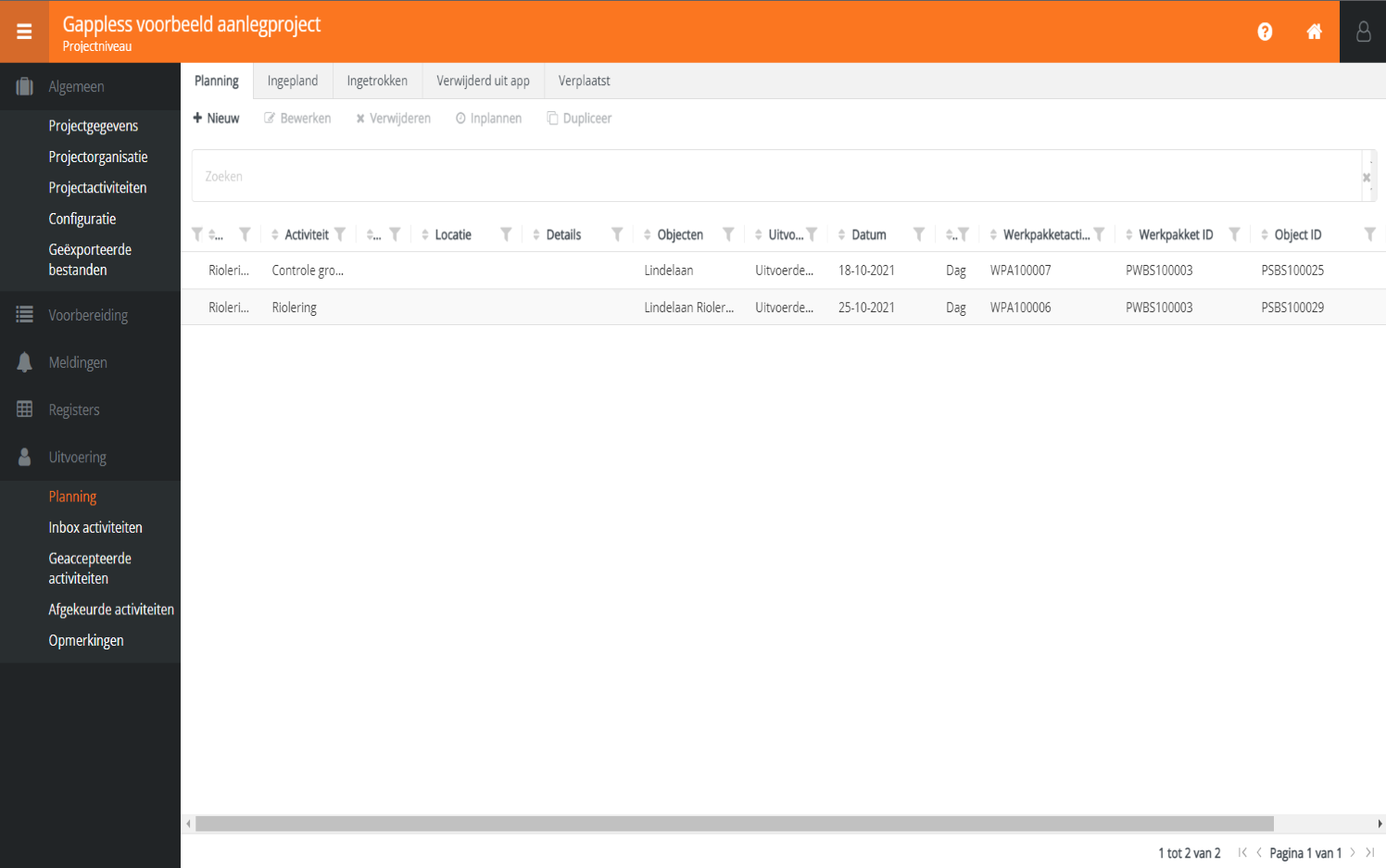
In dit scherm kunt u planningsitems aanmaken. U maakt een nieuw item aan door te klikken op de knop Nieuw. In het scherm dat verschijnt, selecteert u een werkpakket, een activiteit uit dat werkpakket, een uitvoerder (de app-gebruiker), een datum en een object en/of locatie. Aansluitend klikt u op Opslaan. Aangemaakte planningsitems kunnen vervolgens nog bewerkt, verwijderd of gedupliceerd worden. Dit laatste is handig als u meerdere items moet aanmaken die qua inhoud niet veel van elkaar verschillen. Als u klaar bent, dan selecteert u de in te plannen registraties en klikt u op Inplannen. De registraties zullen nu, na de eerstvolgende synchronisatie van de app(s), op het werkblad van de app(s) verschijnen van de betreffende app-gebruiker(s).
Let op! Een werkpakket wordt alleen weergegeven als deze de status In uitvoering heeft. Een werkpakketactiviteit wordt alleen weergegeven als deze de status Actief heeft in het gekozen werkpakket.
Ingepland
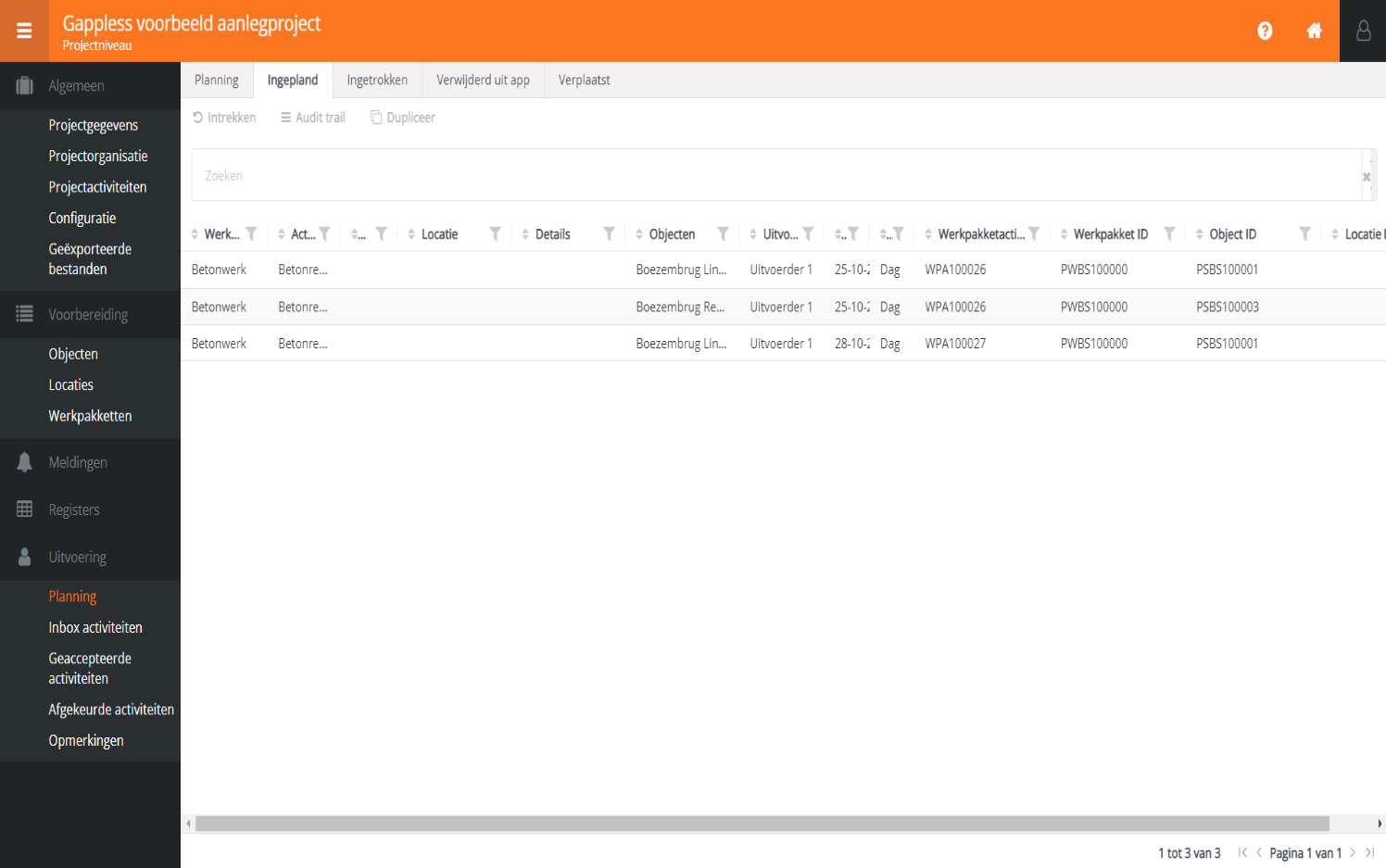
Zodra een registratie ingepland is, verdwijnt deze uit het tabblad Planning en verschijnt hij in het tabblad Ingepland. Hier blijft het item staan tot het moment dat de app-gebruiker de registratie van de uitgevoerde activiteit voltooid en teruggestuurd heeft. Zodra de registratie teruggestuurd is, verdwijnt het item uit het tabblad Ingepland. De registratie verschijnt in de Inbox.
Indien nodig kan een ingeplande registratie ingetrokken worden. Dit kan zolang het item in het tabblad staat. U doet dit door een registratie te selecteren en op de knop Intrekken te klikken. Het item wordt verplaatst naar het tabblad Ingetrokken.
Ingetrokken
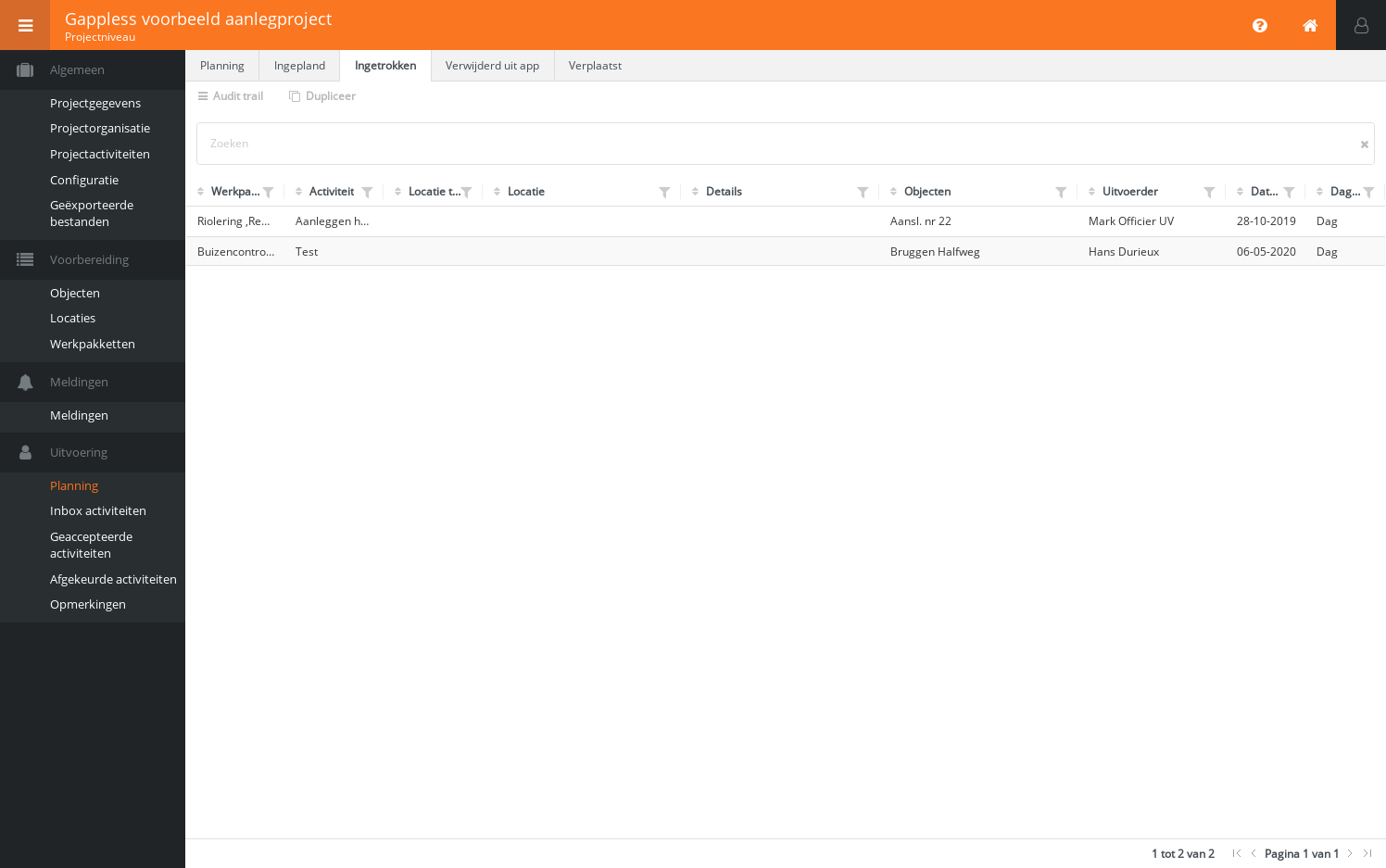
Wanneer u een ingeplande registratie hebt ingetrokken, dan zal deze na de eerstvolgende synchronisatie van de app verwijderd worden van het werkblad in de app, zodat de app-gebruiker er niets meer mee kan doen. Daarnaast verdwijnt dit item uit het tabblad Ingepland of Verplaatst en verschijnt hij in het tabblad Ingetrokken.
Verwijderd uit app
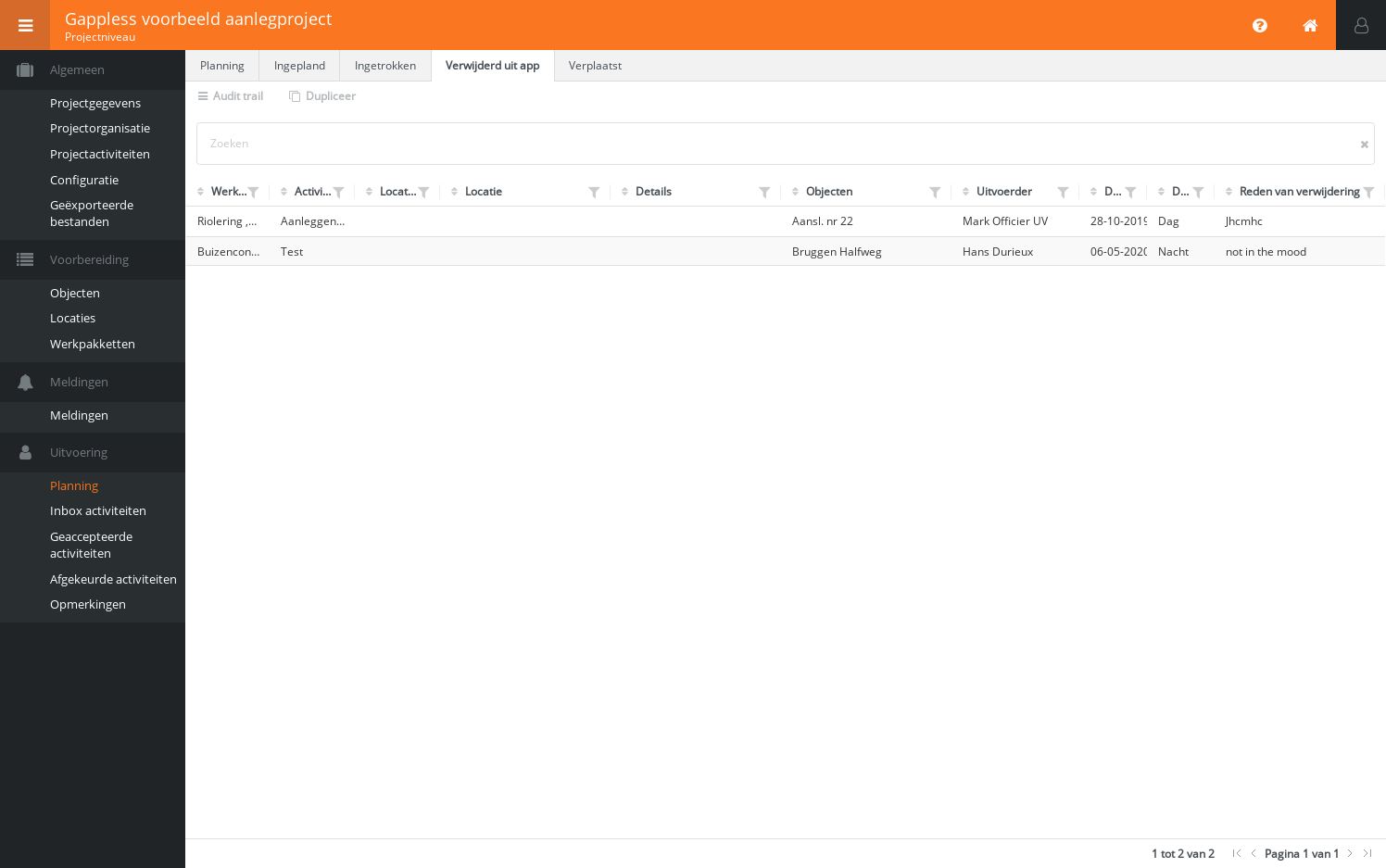
Een app-gebruiker die een ingeplande registratie op zijn werkblad heeft staan, heeft de mogelijkheid om deze te verwijderen. Wanneer hij dit doet, moet hij een reden van verwijderen invullen. Een verwijderd item verdwijnt uit het tabblad Ingepland of Verplaatst en verschijnt in het tabblad Verwijderd uit app. De reden van verwijdering wordt hier ook getoond.
Verplaatst
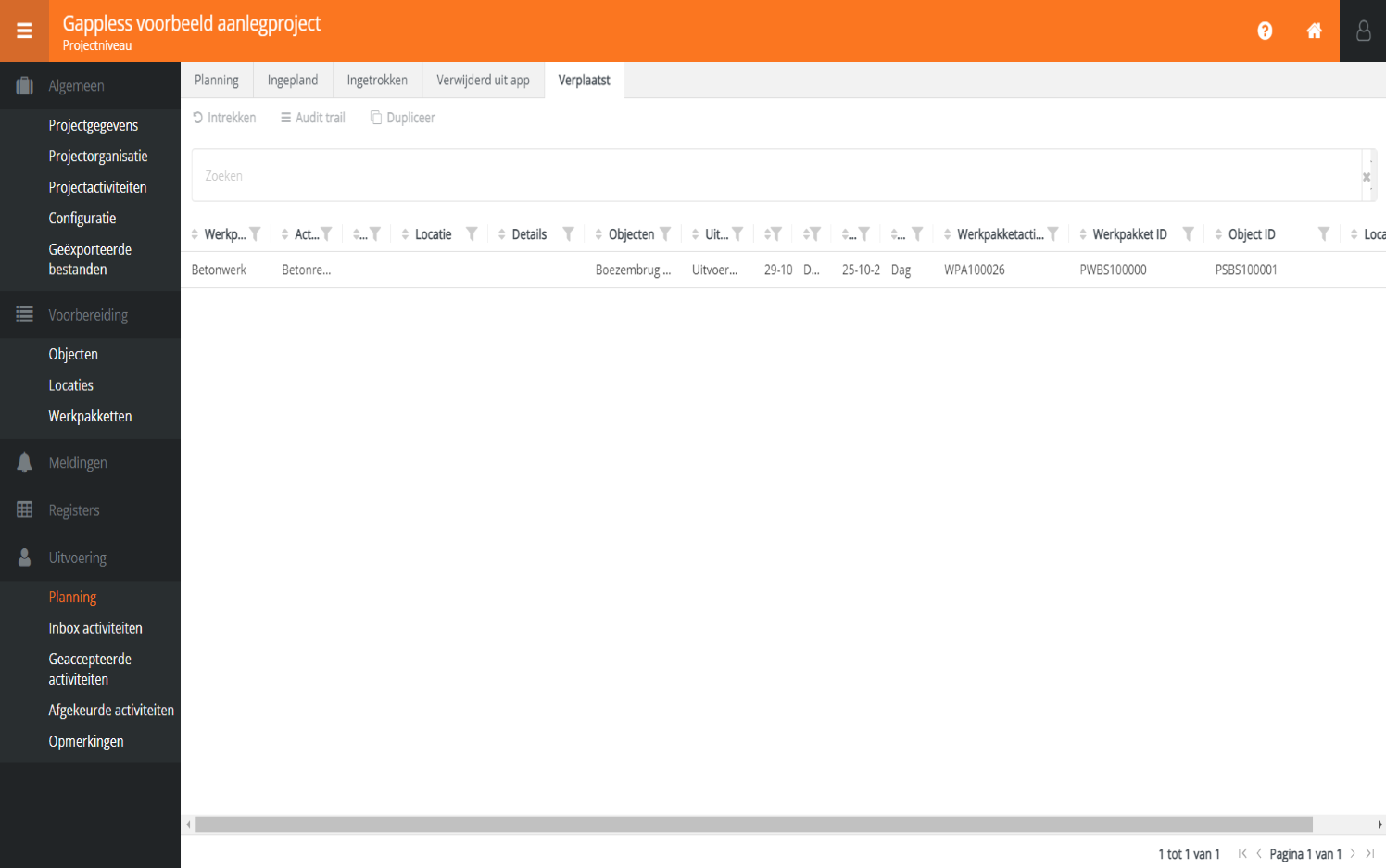
Een app-gebruiker die een ingeplande registratie op zijn werkblad heeft staan, kan deze ook verplaatsen. Dit doet hij door de datum van het item te veranderen. Een ingeplande registratie die verplaatst is, verdwijnt uit het tabblad Ingepland en verschijnt in het tabblad Verplaatst.
Indien nodig kan een ingeplande registratie die door de app-gebruiker verplaatst is, ingetrokken worden. Dit kan zolang het item in het tabblad staat. U doet dit door een registratie te selecteren en op de knop Intrekken te klikken. Het item wordt verplaatst naar het tabblad Ingetrokken.
Audit trail
In alle tabbladen, behalve Planning, kunt u de geschiedenis van een ingeplande registratie bekijken door een registratie te selecteren en op Audit trail te klikken. In een pop-up wordt getoond wie wanneer welke actie heeft uitgevoerd op het geselecteerde item.
Dupliceren
In alle tabbladen kunt u een nieuw planningsitem aanmaken op basis van een reeds bestaand item. Selecteer het item dat u wilt dupliceren en klik op de knop Dupliceer. Een pop-up wordt geopend. Breng indien gewenst wijzigingen aan en klik op Opslaan. Het planningsitem wordt opgeslagen in het tabblad Planning. Ga naar deze tab om de registratie in te plannen.
 Gappless Help
Gappless Help